Siri는 가장 강조된 기능 중 하나입니다macOS Sierra에 도입되었습니다. 가상 어시스턴트 앱이 기대하는 일반적인 작업을 수행합니다. iOS 기기에서 Siri에 제공 할 수있는 거의 모든 명령은 macOS Sierra에서도 제공 할 수 있습니다. 한 가지 중요한 차이점은 'Hey Siri'라고 말하여 Siri를 호출 할 수 없다는 것입니다. 대신 메뉴 표시 줄에서 Siri 단추를 클릭하거나 키보드 단축키 Command + Spacebar를 누르십시오. 기본 바로 가기가 자신에게 적합하지 않거나 설치 한 앱이나 스크립트를 방해하는 경우 변경할 수 있습니다. 방법은 다음과 같습니다.
Siri 키보드 단축키를 변경하는 기능은 Siri의 환경 설정에 바로 내장되어 있습니다. 타사 앱을 설치하지 않아도 변경할 수 있습니다. 시스템 환경 설정을 열고 Siri를 클릭하십시오.
기본 단축키를 표시하는 키보드 단축키 설정이 있습니다. 명령 공간. 이 드롭 다운 메뉴를 열고 '맞춤 설정…'옵션을 선택하십시오.

드롭 다운에서 '맞춤 설정…'을 선택하면메뉴에서 바로 가기 기록 모드로 들어갑니다. 누르는 키 조합은 Siri를 호출하기위한 바로 가기 키로 기록됩니다. 설정하려는 바로 가기를 입력하면 모든 작업이 완료됩니다.
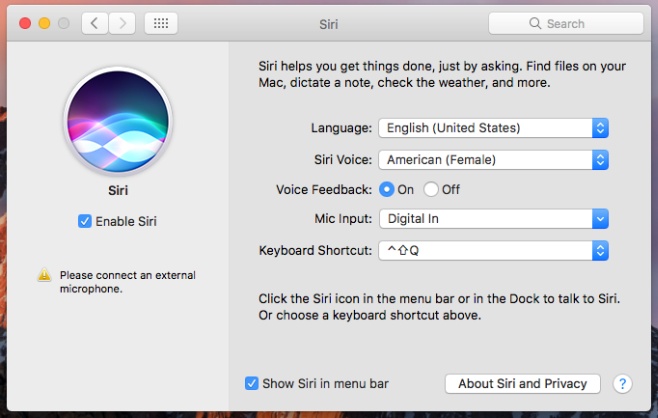
Siri는 이제 새로운 바로 가기를 통해 작동합니다설정했습니다. OS에서 사용하는 바로 가기를 시도해서는 안된다고 언급해야합니다. 예를 들어 스크린 샷을 찍기 위해 시스템에서 예약 한 Command + Shift + 3 바로 가기를 Siri에 할당하지 마십시오. 그렇게하면 바로 가기 자체가 응답하지 않습니다. Siri는 이에 응답하지 않습니다.
방해하지 않는 것을 설정하십시오다른 앱 또는 OS 특수 기능 키 중 하나 (예 : Command, Alt 및 Shift)를 사용해야합니다. 키보드의 문자 또는 숫자 키와 결합 할 수 있습니다. 'Hey Siri'명령을 사용하여 Siri를 호출하려면 약간의 받아쓰기 해킹이 있습니다.













코멘트